통념과는 달리 시스템을 장시간 방치할 때마다 항상 Windows PC를 종료할 필요는 없습니다. 어딘가에 가야 할 때마다 시스템을 종료하는 습관이 있었다면 최대 절전 및 절전 모드를 사용해 볼 수도 있습니다.
절전 및 최대 절전 모드란 무엇입니까?
수면 모드 시스템의 절전 모드입니다. 따라서 시스템이 오랫동안 유휴 상태인 경우 전원을 절약하기 위해 자동으로 절전 모드로 들어갑니다. 절전 모드는 PC를 저전력 모드로 전환하고 활동을 일시적으로 RAM에 저장합니다. 이 모드에서는 컴퓨터에 적은 양의 전력이 공급되어 RAM이 항상 켜져 있습니다. 따라서 컴퓨터를 사용할 때마다 사용자가 놔둔 위치에서 PC를 신속하게 다시 시작합니다.
최대 절전 모드 절전 모드와 유사하게 작동하여 전력과 리소스를 절약합니다. 진행 중인 프로세스를 하드 드라이브에 저장하고 시스템 전원을 끕니다. 데이터가 디스크에 저장되기 때문에 지속적인 전원이 필요하지 않습니다. 따라서 시스템을 최대 절전 모드로 전환할 때마다 하드 드라이브에 컴퓨터 상태를 저장하고 즉시 PC를 종료합니다. 사용자가 시스템을 다시 시작하면 저장된 모든 데이터가 RAM에 로드되고 사용자는 작업을 계속할 수 있습니다.
최대 절전 모드를 사용하면 떠나는 모든 파일과 프로그램에 액세스할 수 있습니다. 예를 들어 텍스트 편집기에서 무언가를 작성 중이거나 최대 절전 모드 전에 프로그램을 사용 중이었다면 시스템이 활성화되면 작업을 재개할 수 있습니다. 최대 절전 모드를 다시 시작하는 데 시간이 더 걸릴 수 있지만 여전히 초기 부팅 시간보다 짧습니다.
절전 모드와 최대 절전 모드가 유익한 이유
평소에 컴퓨터를 사용하다 보면 항상 꺼두는 것이 정말 불편합니다. 종료하기 전에 작업을 저장하고 모든 프로그램을 닫아야 하며 다음에 PC를 다시 사용할 때 전체 부팅 과정을 거쳐 사용 중이던 모든 프로그램이나 문서를 수동으로 다시 시작해야 하기 때문입니다.
반면 절전 및 최대 절전 모드는 세션을 저장하고 시간을 낭비하지 않고 전원을 절약할 수 있도록 합니다. 전원 버튼을 눌러 시스템을 시작하면 모든 것이 그대로 유지됩니다.
PC에서 절전 또는 최대 절전 모드를 구성하는 방법
새로운 Windows 기반 노트북은 시스템이 유휴 상태가 되면 자동으로 절전 모드로 들어가고 그 후에는 자동으로 최대 절전 모드로 들어가도록 사전 설정되어 있습니다. 그러나 원하는 대로 이 기능을 맞춤설정할 수 있습니다.
이렇게 하려면 다음 단계를 따르세요.
- 시작 버튼을 클릭하고 제어판으로 이동
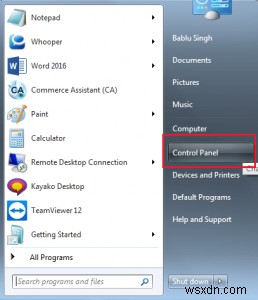
- 이제 전원 옵션을 열고 '컴퓨터가 절전 모드일 때 변경'을 클릭합니다.
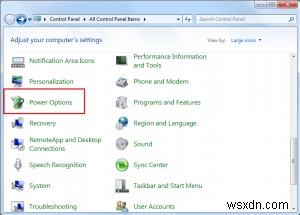
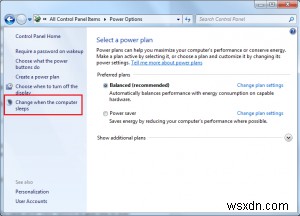
- '컴퓨터를 절전 모드로 전환' 옵션에서 절전 시간을 선택하고 변경 사항 저장을 클릭합니다.
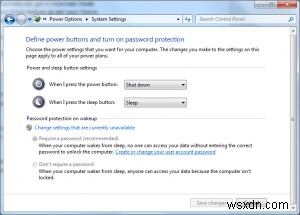
- 다시 전원 옵션으로 돌아가서 '전원 단추 기능 선택'을 클릭하고 필요에 따라 모든 옵션을 선택한 다음 변경 사항 저장을 클릭합니다.
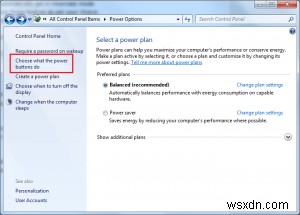
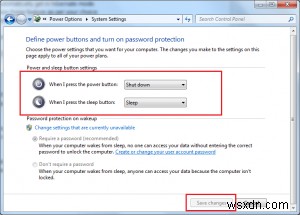
절전 및 최대 절전 옵션을 사용하면 시스템 사용이 더 편리해지기 때문에 종료 기능이 이상해졌습니다.
